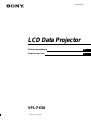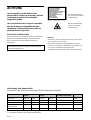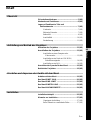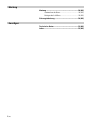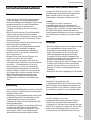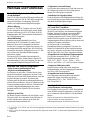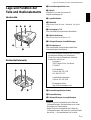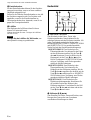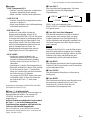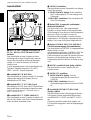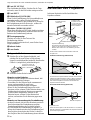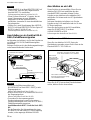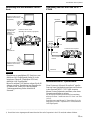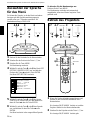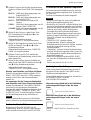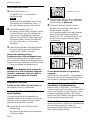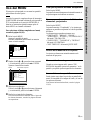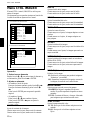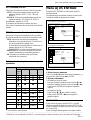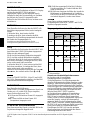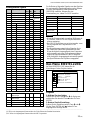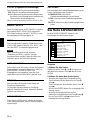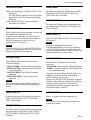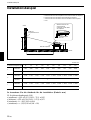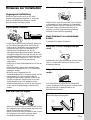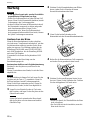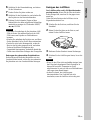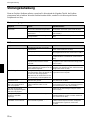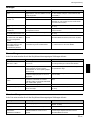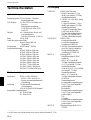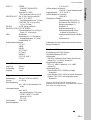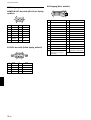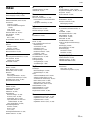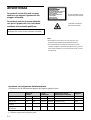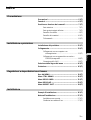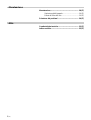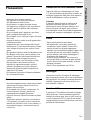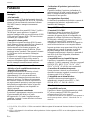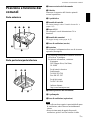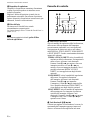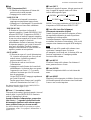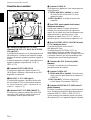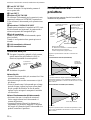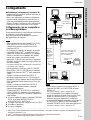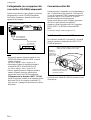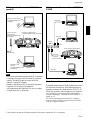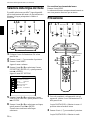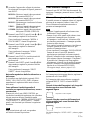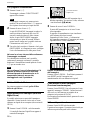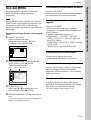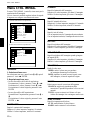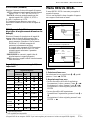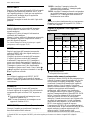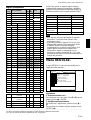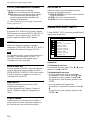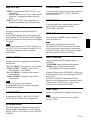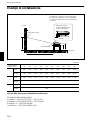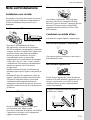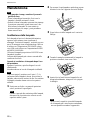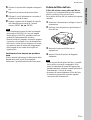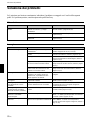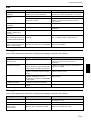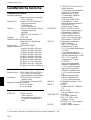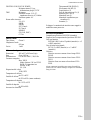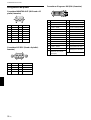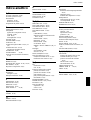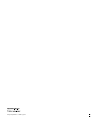2001 Sony Corporation
4-082-642-23(2)
VPL-FX50
Bedienungsanleitung
Istruzioni per l’uso
IT
LCD Data Projector
DE
La pagina si sta caricando...
La pagina si sta caricando...
La pagina si sta caricando...
La pagina si sta caricando...
La pagina si sta caricando...
La pagina si sta caricando...
La pagina si sta caricando...
La pagina si sta caricando...
La pagina si sta caricando...
La pagina si sta caricando...
La pagina si sta caricando...
La pagina si sta caricando...
La pagina si sta caricando...
La pagina si sta caricando...
La pagina si sta caricando...
La pagina si sta caricando...
La pagina si sta caricando...
La pagina si sta caricando...
La pagina si sta caricando...
La pagina si sta caricando...
La pagina si sta caricando...
La pagina si sta caricando...
La pagina si sta caricando...
La pagina si sta caricando...
La pagina si sta caricando...
La pagina si sta caricando...
La pagina si sta caricando...
La pagina si sta caricando...
La pagina si sta caricando...
La pagina si sta caricando...
La pagina si sta caricando...
La pagina si sta caricando...
La pagina si sta caricando...
La pagina si sta caricando...

2 (IT)
Per evitare il rischio di incendi o scosse
elettriche, non esporre l’apparecchio alla
pioggia o all’umidità.
Per evitare il pericolo di scosse elettriche,
non aprire l’apparecchio. Per l’assistenza
contattare solo personale qualificato.
La presa di corrente deve essere situata vicino
all’apparecchio e deve essere facilmente accessibile.
AVVERTENZA
Questa etichetta è posta
sul retro del telecomando.
Note
• Non dirigere il fascio laser verso le persone e non
guardare l’interno dell’unità trasmittente del laser.
• Se il telecomando non dovesse funzionare in modo
corretto, rivolgersi al personale qualificato Sony, presso il
quale verrà sostituito con un telecomando nuovo, in base
alla garanzia.
L’etichetta è situata sul
lato del telecomando.
Avvertenza sul collegamento dell’alimentazione
Utilizzare un cavo di alimentazione adeguato alla tensione operativa locale.
Stati Uniti, Europa Regno Unito, Irlanda, Giappone
Canada continentale Australia, Nuova Zelanda
Tipo di spina VM0233 290B YP-12A COX-07 —
1)
YP332
Estremità femmina VM0089 386A YC-13B COX-02 VM0310B YC-13
Tipo di cavo SJT SJT H05VV-F H05VV-F N13237/CO-228 VCTF
Tensione e corrente 10A/125V 10A/125V 10A/250V 10A/250V 10A/250V 7A/125V
nominali
Approvazione delle norme UL/CSA UL/CSA VDE VDE VDE DENTORI
di sicurezza
.........................................................................................................................................................................................................
1) Utilizzare la spina in uso nel proprio paese.
LASER RADIATION
DO NOT STARE INTO BEAM
CLASS 2 LASER PRODUCT
RAYONNEMENT LASER
NE PAS REGARDER DANS LE FAISCEAU
APPAREIL A LASER DE CLASSE 2
LASER–STRAHLING
NIGHT IN DEN STRAHL BLICKEN
LASER KLASSE 2
MAX OUTPUT:1mW
WAVE LENGTH:645nm

3 (IT)
Italiano
IT
Indice
Presentazione
Precauzioni ..................................................................5 (IT)
Funzioni........................................................................6 (IT)
Posizione e funzione dei comandi .............................7 (IT)
Parte anteriore ............................................................ 7 (IT)
Parte posteriore/parte inferiore .................................. 7 (IT)
Pannello di controllo .................................................. 8 (IT)
Pannello dei connettori ............................................ 10 (IT)
Telecomando............................................................ 11 (IT)
Installazione e proiezione
Installazione del proiettore .......................................12 (IT)
Collegamento............................................................ 13 (IT)
Collegamento con un computer o un
videoregistratore ................................................. 13 (IT)
Collegamento con un apparecchio con uscita a
15k RGB/componenti ......................................... 14 (IT)
Connessione alla LAN ............................................. 14 (IT)
Selezione della lingua del menu ..............................16 (IT)
Proiezione ................................................................. 16 (IT)
Regolazioni e impostazioni con il menu
Uso del MENU ........................................................... 19 (IT)
Menu CTRL IMMAG. ................................................. 20 (IT)
Menu REGOL INGR. ................................................. 21 (IT)
Menu REGOLAZ.........................................................23 (IT)
Menu IMPOST. INST. ................................................ 24 (IT)
Installazione
Esempi di installazione ............................................ 26 (IT)
Note sull’installazione...............................................27 (IT)
Installazione non corretta......................................... 27 (IT)
Condizioni non adatte all’uso .................................. 27 (IT)

4 (IT)
Manutenzione
Manutenzione............................................................ 28 (IT)
Sostituzione della lampada ...................................... 28 (IT)
Pulizia del filtro dell’aria ......................................... 29 (IT)
Soluzione dei problemi ............................................ 30 (IT)
Altro
Caratteristiche tecniche........................................... 32 (IT)
Indice analitico.......................................................... 35 (IT)

5 (IT)
Precauzioni
Sicurezza
•Assicurarsi che la tensione operativa
dell’apparecchio sia identica alla tensione
dell’alimentazione elettrica locale.
•Se del liquido o un oggetto dovessero entrare
nell’apparecchio, scollegarlo e farlo controllare da
personale qualificato prima di farlo funzionare
nuovamente.
•Se non si intende usare l’apparecchio per diversi
giorni, scollegarlo dalla presa di rete.
•Per scollegare il cavo, tirarlo per la spina. Non tirare
mai il cavo.
•La presa di rete deve essere vicina all’apparecchio e
facilmente accessibile.
•L’apparecchio non viene scollegato dalla fonte di
alimentazione CA (rete elettrica domestica) fintanto
che è collegato alla presa di rete, anche se è stato
spento.
•Non guardare l’obiettivo mentre la lampada è accesa.
•Non dirigere il fascio laser verso le persone e non
guardare l’interno dell’unità trasmittente del laser.
•Non avvicinare mani od oggetti alle prese di
ventilazione, poiché l’aria che fuoriesce è calda.
•Fare attenzione a non incastrare le dita nel
dispositivo di regolazione quando si solleva il
proiettore. Non premere con forza sulla parte
superiore del proiettore quando il dispositivo di
regolazione è all’esterno.
• Per trasportare il proiettore, afferrarne saldamente i
lati con entrambe le mani.
Illuminazione
•Per ottenere immagini nitide, la parte anteriore dello
schermo non deve essere esposta a fonti di luce
diretta o alla luce del sole.
•Si raccomanda l’uso di faretti a sospensione. Per
evitare di ridurre il contrasto, utilizzare un
coprilampada sulle lampade fluorescenti.
•Coprire le finestre di fronte allo schermo con tende
opache.
•È preferibile montare il proiettore in una stanza in
cui il pavimento e le pareti non siano composti da
materiali che riflettono la luce; in caso contrario, si
raccomanda che tappeti e carta da parati siano di
colore scuro.
Prevenzione del surriscaldamento interno
Dopo aver disattivato l’alimentazione con il tasto
I /
1
del telecomando o del pannello di controllo, non
scollegare l’apparecchio dalla presa di rete mentre la
ventola di raffreddamento è ancora in funzione.
Attenzione
Il proiettore dispone di prese di ventilazione di
aspirazione sulla parte inferiore e di prese di
ventilazione di scarico sulla parte anteriore. Non
bloccare tali prese con oggetti, onde evitare un
surriscaldamento interno che potrebbe compromettere
la qualità dell’immagine o danneggiare il proiettore.
Pulizia
•Pulire periodicamente le parti esterne
dell’apparecchio con un panno morbido per
conservarne l’aspetto originale. Rimuovere le
macchie ostinate con un panno leggermente
inumidito con una soluzione detergente leggera. Non
utilizzare solventi forti come trielina, benzene o
polvere abrasiva, onde evitare di danneggiare il
rivestimento dell’apparecchio.
•Evitare di toccare l’obiettivo. Per rimuovere la
polvere dall’obiettivo utilizzare un panno morbido
asciutto. Non utilizzare panni inumiditi, soluzioni
detergenti o benzene.
•Pulire il filtro regolarmente ogni 300 ore.
Imballaggio
Conservare la scatola e il materiale di imballaggio,
dato che potranno risultare utili in caso di spostamento
dell’apparecchio. Per ottenere la massima protezione,
imballare l’apparecchio nello stesso modo in cui è
stato imballato in fabbrica.
Proiettore LCD
Il proiettore LCD è realizzato utilizzando tecnologie
ad alta precisione. Tuttavia potrebbero apparire di
continuo piccolissimi punti scuri e/o chiari (rossi, blu
o verdi) sul proiettore LCD. Si tratta di una normale
conseguenza del processo di fabbricazione e non di un
problema di funzionamento.
Precauzioni
Presentazione

6 (IT)
Funzioni
Alta luminosità, alta qualità delle
immagini
•Alta luminosità
Grazie al pannello LCD ad alta luminosità, dotato di
microlente, e alla lampada UHP da 250 W, è possibile
ottenere un’elevata luminosità (emissione luminosa
3500 ANSI lumen) e immagini estremamente
uniformi.
•Alta risoluzione
Grazie all’utilizzo di tre pannelli XGA da 1,3 pollici e
790.000 pixel, questo proiettore è in grado di
proiettare immagini nitide con una risoluzione di 1024
× 768 pixel per l’ingresso RGB e 750 linee televisive
orizzontali per l’ingresso video.
•Immagini di elevata qualità
L’innovativa e originale tecnologia DDE (Dynamic
Detail Enhancer), messa a punto da Sony, permette di
convertire il segnale video da un formato di
interlacciamento ad un formato progressivo, per
ottenere un’immagine sempre più definita. Questa
tecnologia inoltre, riproduce i film sorgenti in formato
2-3 Pull-Down con un movimento d’immagine
omogeneo.
Il dispositivo di miglioramento RGB interno permette
di ottenere immagini RGB più nitide, mentre la
correzione della gamma digitale tridimensionale a 10
bit offre immagini straordinariamente uniformi.
Installazione agevole e versatile
•Obiettivo a focale regolabile motorizzato con
dispositivo di spostamento
Questo proiettore è dotato di obiettivo a focale
regolabile motorizzato con messa a fuoco a
ingrandimento di 1,3 volte per modificare le
dimensioni dell’immagine proiettata senza dover
spostare il proiettore. La funzione di spostamento
dell’obiettivo consente di collocare il proiettore in
un’ampia gamma di postazioni, senza preoccuparsi
della distorsione trapezoidale. Inoltre, in base alle
condizioni di installazione, sono disponibili tre
obiettivi opzionali.
•Obiettivo posizionato centralmente
Il proiettore è appositamente concepito per consentire
il posizionamento dell’obiettivo al centro
dell’apparecchio. Ciò rende l’installazione meno
complessa, in quanto il centro della lente si allinea a
quello dello schermo.
•Inclinazione del proiettore (parte anteriore e
posteriore)
È possibile installare il proiettore inclinandone la
parte posteriore di 90 gradi o quella anteriore di 90
gradi. La retroproiezione può essere effettuata
avvalendosi di uno specchio.
•Sovrapposizione di proiettori
La funzione di spostamento dell’obiettivo consente di
sovrapporre due proiettori, migliorando così la
luminosità dell’immagine.
Compatibilità multi scan
•Connettori DVI e 5BNC
Il proiettore è dotato di connettore DVI (Digital
Visual Interface, interfaccia visiva digitale), il
connettore di ingresso digitale all’avanguardia che
permette di collegare il proiettore a un dispositivo
RGB digitale o analogico provvisto di uscita DVI. I
connettori di ingresso 5BNC consentono il
collegamento a una stazione di lavoro con segnali in
uscita ad alta risoluzione e a un computer distante.
In questo proiettore sono memorizzati 44 tipi di dati
preimpostati per i segnali di ingresso, in modo da
proiettare immagini assai nitide sullo schermo
collegando semplicemente i dispositivi e premendo il
tasto APA (Auto Pixel Alignment, allineamento
automatico dei pixel).
•Compatibilità con vari segnali di ingresso
Il proiettore è compatibile con segnali video
compositi, S video e componenti, oltre che con segnali
15k RGB, DTV, HDTV, VGA
1)
, SVGA
1)
, XGA
1)
,
SXGA
1)
e UXGA
1)
(fV=60 Hz), tutti visualizzabili.
•Convertitore di scansione incorporato
Questo proiettore è dotato di un convertitore di
scansione incorporato in grado di convertire il segnale
di ingresso entro 1024 × 768 pixel.
•Compatibile con sei sistemi di colore
È possibile selezionare automaticamente o
manualmente i sistemi di colore NTSC
3.58, PAL,
SECAM, NTSC
4.43
2)
, PAL-M o PAL-N.
Altre funzioni
•Compatibilità con la rete
Il proiettore è dotato di un alloggiamento per schede
PC e di un connettore ETHER che consente di
collegarsi ad una LAN con o senza fili.
Per ulteriori informazioni sulla funzione di collegamento in
rete di questo proiettore, vedere il “Manuale di rete” in
dotazione.
Funzioni
.........................................................................................................................................................................................................
1) VGA, SVGA, XGA, SXGA e UXGA sono marchi di fabbrica registrati di International Business Machines Corporation,
U.S.A.
2) NTSC4.43 è il sistema di colore utilizzato nella riproduzione di video registrati su NTSC con un videoregistratore dotato del
sistema NTSC4.43.

7 (IT)
Posizione e funzione dei
comandi
Parte anteriore
1 Sensore anteriore del telecomando
2 Obiettivo
Rimuovere il cappuccio dall’obiettivo prima di
avviare la proiezione.
3 Copriobiettivo
4 Pannello di controllo
Per ulteriori dettagli, vedere “Pannello di controllo” a
pagina 8 (IT).
5 Presa AC IN
Per collegare il cavo di alimentazione CA in
dotazione.
6 Pannello dei connettori
Per maggiori dettagli, vedere pagina 10 (IT).
7 Prese di ventilazione (scarico)
8 Protezione
Per effettuare il collegamento ad un cavo di sicurezza
opzionale (Kensington).
La protezione corrisponde al sistema di sicurezza
MicroSaver
®
Kensington.
Per ulteriori informazioni, contattare:
Kensington
2855 Campus Drive, San Mateo,
CA 94403
Per gli utenti in America
Settentrionale
Tel: 800-235-6708
Fax: 800-247-1317
Per gli altri utenti
Tel: 847-541-9500
Indirizzo Internet:
http://www.kensington.com/
9 Sensore posteriore del telecomando
0 Coprilampada
qa Prese di ventilazione (aspirazione)
Note
•Non collocare alcun oggetto in prossimità delle prese
di ventilazione, onde evitare un surriscaldamento
interno.
•Non avvicinare mani od oggetti alle prese di
ventilazione, poiché l’aria che fuoriesce è calda.
Parte posteriore/parte inferiore
Posizione e funzione dei comandi
12 3 4
56
7
8
9q;qa
qsqd

8 (IT)
qs Dispositivo di regolazione
I dispositivi di regolazione consentono di mantenere
in piano il proiettore qualora sia installato su una
superficie irregolare.
Regolare l’altezza del proiettore in modo che sia
perfettamente orizzontale. Per sollevare il proiettore,
ruotare i dispositivi di regolazione in senso orario; per
abbassarlo, ruotarli in senso antiorario.
qd Filtro dell’aria
Per rimuovere il filtro dell’aria, estrarlo
orizzontalmente con questa parte.
Per ulteriori dettagli, vedere “Pulizia del filtro dell’aria” a
pagina 29 (IT).
Nota
Per ottenere prestazioni ottimali, pulire il filtro
dell’aria ogni 300 ore.
Posizione e funzione dei comandi
Pannello di controllo
1 Tasto LENS CONTROL
Attiva la modalità di regolazione della focalizzazione,
dello zoom o dello spostamento dell’immagine,
successivamente impostabili con i tasti direzionali.
Ogni pressione di questo tasto attiva, nell’ordine, i
modi MESSA A FUOCO OBIETT, ZOOM OBIETT
e SPOST OBIETT. Il modo correntemente selezionato
appare sullo schermo.
MESSA A FUOCO OBIETT: attiva la modalità di
regolazione della focalizzazione. Per impostare la
messa a fuoco, utilizzare i tasti direzionali.
Premere il tasto M o , per mettere a fuoco un
immagine successiva e il tasto m o < per
mettere a fuoco un immagine precedente. Non è
possibile selezionare MESSA A FUOCO
OBIETT se viene applicato uno degli obiettivi
opzionali.
ZOOM OBIETT: attiva la modalità di regolazione
dello zoom. Per regolare le dimensioni
dell’immagine, utilizzare i tasti direzionali.
Premere il tasto M o , per ingrandire
l’immagine e il tasto m o < per rimpicciolirla.
Non è possibile selezionare ZOOM OBIETT se
viene applicato uno degli obiettivi opzionali.
SPOST OBIETT:attiva la modalità di regolazione
dello spostamento. Per impostare la posizione
verticale dell’immagine, utilizzare i tasti
direzionali. Premere il tasto M o , per spostare
l’immagine verso l’alto e il tasto m o < per
spostarla verso il basso.
2 Tasti direzionali (M/m/</,)
Utilizzati per regolare la focalizzazione, lo zoom e lo
spostamento dell’immagine oppure per muovere il
cursore o effettuare diverse regolazioni nel menu.
RESET
LENS CONTROL
POWER SAVING ON/STANDBY
MENU
TEMP/FAN
ENTER
APA
LAMP/COVER
INPUT
12 3
456789

9 (IT)
B INGRE A B INGRE B B INGRE C
S-VIDEO b VIDEO b
Posizione e funzione dei comandi
3 Spie
TEMP (Temperatura)/FAN
• Si illumina se la temperatura all’interno del
proiettore sale in modo anomalo.
• Lampeggia se la ventola è rotta.
LAMP/COVER
• Si illumina se la lampada è consumata o
raggiunge una temperatura troppo elevata.
• Lampeggia se il coprilampada o il coperchio del
filtro dell’aria non sono chiusi saldamente.
POWER SAVING
Si illumina se il proiettore è nel modo di
risparmio energetico. Quando POWER SAVING
nel menu REGOLAZ. è impostato su INSER, il
proiettore entra nel modo di risparmio energetico
se non riceve alcun segnale per 10 minuti. Anche
se la lampada si spegne, la ventola di
raffreddamento continua a funzionare. Nel modo
di risparmio energetico, per i primi 40 secondi il
tasto non è utilizzabile. Il modo di risparmio
energetico viene annullato se viene ricevuto un
segnale o premuto un tasto qualsiasi.
ON/STANDBY
• Si illumina in rosso se il cavo di alimentazione
CA è inserito nella presa di rete. Una volta nel
modo di attesa, è possibile accendere il
proiettore tramite il tasto
I / 1
.
• Si illumina in verde se viene attivata
l’alimentazione.
• Lampeggia in verde fintanto che la ventola di
raffreddamento è in funzione dopo aver spento
l’apparecchio con il tasto
I / 1
. La ventola
continua a funzionare per circa 120 secondi
dopo lo spegnimento.
La spia ON/STANDBY lampeggia rapidamente
per i primi 40 secondi.
Durante questo lasso di tempo non è possibile
riattivare l’alimentazione con il tasto
I / 1
.
Per ulteriori dettagli relativi alle spie LAMP/COVER e
TEMP/FAN, vedere a pagina 31 (IT).
4 Tasto
I / 1
(accensione / attesa)
Viene usato per accendere il proiettore quando si trova nel
modo di attesa. La spia ON/STANDBY si illumina in
verde se l’alimentazione è attivata.
Quando si disattiva l’alimentazione, premere due
volte il tasto
I / 1
seguendo le indicazioni fornite
dal messaggio visualizzato sullo schermo oppure
tenere premuto il tasto per circa un secondo.
Per ulteriori dettagli relativi alle procedure per togliere
l’alimentazione, vedere “Per spegnere l’alimentazione” a
pagina 18 (IT).
5 Tasto INPUT
Seleziona il segnale di ingresso. Ad ogni pressione del
tasto, il segnale di ingresso cambia nell’ordine
indicato dalla seguente figura:
INGRE C non viene visualizzato se FUNZ. INGR. C
è impostato su DISIN nel menu IMPOST. INST.
6 Tasto APA (Auto Pixel Alignment,
Allineamento automatico dei pixel)
Quando il segnale proviene da un computer, effettua
una regolazione automatica in modo da proiettare
l’immagine più nitida possibile.
Contemporaneamente, regola automaticamente lo
scorrimento (alto/basso e sinistra/destra). (Solo se dal
computer viene immesso un segnale RGB analogico.)
Nota
Premere il tasto APA quando sullo schermo viene
visualizzata l’immagine intera. Se intorno
all’immagine vi sono bordi neri, la funzione APA non
funziona correttamente e l’immagine potrebbe
fuoriuscire dallo schermo.
7 Tasto MENU
Visualizza il menu sullo schermo. Per eliminare il
menu, premere di nuovo il tasto.
8 Tasto ENTER
Inserisce le impostazioni delle voci nel sistema dei
menu.
9 Tasto RESET
Ripristina il valore impostato in fabbrica. Questo tasto
è utilizzabile quando sullo schermo viene visualizzato
il menu o una voce da impostare

10 (IT)
Pannello dei connettori
1 Connettori di ingresso INPUT A 5BNC
(connettori R/R-Y/P
R, G/Y, B/B-Y/PB, SYNC/HD,
VD) (tipo BNC)
Si collega ad un computer o a un videoregistratore ad
alta risoluzione i cui segnali sono trasmessi a lunghe
distanze; ad esempio, quando il proiettore è appeso al
soffitto.
In base all’apparecchio collegato, viene selezionato il
segnale di computer componente (R-Y/Y/B-Y),
HDTV o DTV.
2 Connettore INPUT B RGB (DVI)
Si collega a un apparecchio dotato di uscita DVI
(RGB digitale o analogico) utilizzando un cavo DVI
disponibile in commercio.
3 Slot INPUT C PC CARD (tipo II)
A seconda delle esigenze, è possibile inserire nello
slot una scheda PC LAN o una scheda di memoria.
Per ulteriori informazioni, vedere “Installazione di una
scheda PC” a pagina 14 (IT).
4 Connettore INPUT C ETHER (10BASE-T)
Si collega a un computer connesso alla stessa LAN
con il cavo LAN qualora si utilizzi la funzione di
collegamento in rete di questo proiettore.
Posizione e funzione dei comandi
5 Connettori VIDEO IN
Si collegano a un apparecchio video esterno quale un
videoregistratore.
S VIDEO (mini DIN a 4 piedini): si collega
all’uscita S video (uscita video Y/C) di un
apparecchio video.
VIDEO (tipo BNC): si collega all’uscita video
composita.
6 Presa TRIG (uscita segnale di attivazione)
(minipresa monofonico)
Questa presa trasmette il segnale al dispositivo
collegato sia a proiettore acceso che a proiettore
spento. Non si tratta di una fonte di alimentazione per
apparecchi esterni. A proiettore acceso, viene
trasmesso un segnale a circa 12 V CC, mentre, a
proiettore spento, l’uscita emette un segnale a 0 volt.
7 Presa CONTROL S/PLUG IN POWER (uscita
CC 5V) (minipresa stereo)
Si collega alle presa di uscita control S
dell’apparecchio Sony.
Si collega alla prese CONTROL S OUT sul
telecomando in dotazione quando viene utilizzato
come comando a distanza con filo. In questo caso, non
è necessario inserire le pile nel telecomando poiché
l’alimentazione viene fornita da questa presa.
8 Connettore RS-232C (D-sub a 9 piedini,
femmina)
Si collega a un computer per far funzionare il
proiettore usando un computer.
9 Connettori VIDEO OUT
S VIDEO (mini DIN a 4 piedini): Utilizzato come
uscita a circuito aperto attraverso il connettore S
VIDEO IN.
VIDEO (tipo BNC): Utilizzato come uscita a
circuito aperto del connettore VIDEO IN.
0 Connettore MONITOR OUT (HD D-sub a 15
piedini, femmina)
Si collega al connettore di ingresso video del monitor.
Invia i segnali provenienti dal canale selezionato nel
connettore INPUT A (5BNC) o INPUT B (DVI).
Questo connettore non trasmette segnali provenienti
dal connettore DVI se il segnale di ingresso è digitale.
Parte anteriore
INPUT A
R/R-Y/P
R
INPUT B
RGB (DVI)
INPUT C
ETHER
B/B-Y/P
B
G/Y SYNC/HD
MONITOR OUT
VIDEO IN
VIDEO OUT
S VIDEO VIDEO
TRIG
RS-232C
PLUG IN POWER
CONTROL S
VD
4567
89
0
1
32

11 (IT)
Telecomando
I tasti aventi gli stessi nomi di quelli del pannello di
controllo funzionano allo stesso modo.
Note sul fascio laser
•Non guardare nell’unità trasmittente laser.
•Non dirigere il fascio laser verso le persone.
1 Tasto
I
/
1
2 Tasto APA (Auto Pixel Alignment,
Allineamento automatico dei pixel)
3 Tasti LENS CONTROL FOCUS/ZOOM/
SHIFT
4 Tasto FREEZE
Utilizzato per fermare l’immagine proiettata. Premere
nuovamente il tasto per disattivare il fermoimmagine.
5 Tasto LASER
Tenendo premuto questo tasto, viene emesso il raggio
laser dall’unità trasmittente laser.
6 Mouse
Funziona come il mouse nella finestra di ingresso
INPUT C del proiettore quando il selettore PJ/
NETWORK è impostato su NETWORK.
7 Tasti direzionali (M/m/</,)
8 Tasto R CLICK
Quando il selettore PJ/NETWORK è impostato su
NETWORK, questo tasto funziona come il pulsante
destro di un mouse nella finestra INPUT C del
proiettore.
9 Tasto ENTER
Posizione e funzione dei comandi
+
R
–
13
2
ENTER
CLICK
RESET/
ESCAPE
COMMAND
OFF · · ON
PJ · · NETWORK
LENS CONTROL
I /
APA
MENU/
TAB
MUTING
LASER
D ZOOM
FUNCTION
FOCUS
ZOOM
SHIFT
INPUT
PIC
FREEZE
1
2
3
4
5
6
7
8
0
9
w;
wa
wswd
ql
qk
qj
qh
qg
qf
qd
qa,qs
0 Tasti FUNCTION 1/2/3
Sono attivi quando il selettore PJ/NETWORK è
impostato su NETWORK.
Qualora il proiettore visualizzi la finestra INPUT C, è
sufficiente premere uno dei tasti FUNCTION per
attivare un’applicazione. Per avvalersi di questa
funzione, è necessario assegnare a ogni tasto
FUNCTION una determinata applicazione.
L’assegnazione al tasto FUNCTION 3 viene
impostata sulla tastiera del display del software.
Per ulteriori dettagli sull’assegnazione di un’applicazione
ai tasti FUNCTION, vedere il "Manuale di rete".
qa Portacinghia
Consente di applicare una cinghia.
qs Presa CONTROL S OUT (minipresa stereo)
Si collega alla presa CONTROL S IN del proiettore
con il cavo di collegamento (non in dotazione) quando
si utilizza il telecomando collegato via cavo. In questo
caso, non è necessario inserire le pile poiché
l’alimentazione viene fornita tramite la presa
CONTROL S IN collegata al proiettore.
qd Tasto RESET/ESCAPE
Se il selettore PJ/NETWORK è impostato su PJ:
funziona come tasto RESET.
Se il selettore PJ/NETWORK è impostato su
NETWORK: funziona come il tasto ESCAPE di
una tastiera quando è visualizzata la finestra
INPUT C.
qf Tasto D ZOOM +/–
Ingrandisce l’immagine in una posizione dello
schermo desiderata.
+: premendo una volta il tasto +, viene visualizzata
l’icona che indica il punto che si desidera
ingrandire. Utilizzare uno dei tasti direzionali (M/
m/</,) per spostare l’icona sul punto da
ingrandire. Premere più volte il tasto + finché
l’immagine non raggiunge le dimensioni
desiderate.
–: premendo il tasto –, un’immagine
precedentemente ingrandita con il tasto D ZOOM
+ viene rimpicciolita.
qg Tasto L CLICK
Quando il selettore PJ/NETWORK è impostato su
NETWORK, questo tasto funziona come il pulsante
sinistro di un mouse nella finestra INPUT C del
proiettore.
qh Tasto MENU/TAB
Se il selettore PJ/NETWORK è impostato su PJ:
funziona come tasto MENU.
Se il selettore PJ/NETWORK è impostato su
NETWORK: funziona come il tasto TAB di una
tastiera quando è visualizzata la finestra INPUT
C.

12 (IT)
Posizione e funzione dei comandi / Installazione del proiettore
qj Tasto PIC MUTING
Elimina l’immagine. Per ripristinarla, premere di
nuovo questo tasto.
qk Tasto INPUT
ql Selettore PJ/NETWORK
Per utilizzare il telecomando per le operazioni in rete,
impostare il selettore su NETWORK. Impostarlo su
PJ per utilizzare il telecomando per le operazioni non
in rete.
w; Interruttore COMMAND ON/OFF
Quando questo interruttore è impostato su OFF, i tasti
del telecomando non funzionano. In questo modo si
ottiene un risparmio dell’energia delle pile.
wa Spia di trasmissione
Quando si preme un tasto del telecomando, questa
spia si accende.
Quando si usa il puntatore laser, questa spia non si
accende.
ws Unità trasmittente a infrarossi
wd Unità trasmittente laser
Inserimento delle pile
1 Per aprire il coperchio, spingerlo e farlo scorrere,
quindi inserire due pile formato AA (R6) (in
dotazione) rispettando la corretta polarità.
2 Richiudere il coperchio.
Note sulle pile
•Durante l’inserimento delle pile, accertarsi che il loro
orientamento sia corretto.
•Non usare una pila vecchia con una nuova o tipi di
pile diversi.
•Se non si intende usare il telecomando per un lungo
periodo di tempo, togliere le pile per evitare danni
dovuti a perdite di elettrolita. In caso di perdite,
togliere le pile, asciugare lo scomparto e sostituirle
con altre nuove.
Note sul funzionamento del telecomando
•Assicurarsi che non vi sia nulla che ostruisca il
fascio a raggi infrarossi tra il telecomando e il
sensore del proiettore.
•La portata è limitata. Minore è la distanza tra il
telecomando e il proiettore, maggiore è l’ampiezza
dell’angolo all’interno del quale il telecomando è in
grado di controllare il proiettore.
Accertarsi di
inserire le pile dal
lato #.
Centratura orizzontale
dello schermo
Distanza di proiezione
La distanza tra l’obiettivo e lo schermo dipende
dalla dimensione di quest’ultimo.
Vedere il diagramma a pagina 26 (IT).
Installare il proiettore in
modo che la punta
dell’obiettivo sia
all’interno di quest’area.
Area
d’installazione
Centratura
verticale
dello
schermo
Regolare il posizionamento orizzontale del proiettore in modo
che il centro dell’obiettivo sia allineato al centro orizzontale
dello schermo.
Regolare il posizionamento verticale e orizzontale del
proiettore.
Posizionamento verticale (vista laterale)
Schermo
Gamma di
regolazione
spostamento
È possibile rettificare l’angolo di proiezione regolando lo
spostamento (pagina 17 (IT)). Installare il proiettore in modo
che il centro dell’obiettivo si trovi tra il bordo inferiore e il centro
dello schermo.
Posizionamento orizzontale (vista dall’alto)
Schermo
Centro del proiettore
Installazione del
proiettore
In questa sezione vengono descritte le modalità di
installazione del proiettore.

13 (IT)
Note
•Se si collega il computer al connettore INPUT A,
impostare INGRE A su COMPUTER nel menu
REGOLAZ.
Per ulteriori dettagli, vedere a pagina 24 (IT).
• Per il collegamento di un computer Macintosh
3)
dotato di connettore di uscita video con due file di
piedini al connettore INPUT A, utilizzare un
adattatore per spina disponibile in commercio.
• A seconda dell’ingresso del segnale, selezionare PC
DIGITALE o PC ANALOGICO utilizzando il
comando TERMIN. INGR. B del menu REGOLAZ.
Per ulteriori dettagli, vedere a pagina 24 (IT).
Collegamento
Installazione e proiezione
Collegamento
Nell’effettuare i collegamenti, accertarsi di:
•spegnere tutti gli apparecchi prima di effettuare un
qualsiasi collegamento.
•usare i cavi appropriati per ciascun collegamento.
•inserire in modo appropriato le spine dei cavi; le
spine non perfettamente inserite spesso generano
disturbi. Quando si scollega un cavo, assicurarsi di
tirarlo per la spina e di non tirare il cavo stesso.
Collegamento con un computer o
un videoregistratore
Questa sezione descrive come collegare il proiettore a
un computer o a un videoregistratore.
Fare inoltre riferimento al manuale di istruzioni
dell’apparecchio da collegare.
Note
•Questo apparecchio accetta i segnali VGA, SVGA,
XGA, SXGA o UXGA (60 Hz). Tuttavia, si
consiglia di impostare il segnale di uscita del
computer su XGA.
•Se si imposta il computer, ad esempio un portatile
compatibile IBM PC/AT
1)
, in modo da inviare il
segnale allo schermo del computer e a un monitor
esterno, è possibile che le immagini del monitor
esterno non vengano visualizzate in modo
appropriato. In questo caso, impostare il segnale di
uscita del computer in modo che venga inviato solo
al monitor esterno.
Per ulteriori dettagli, fare riferimento alle istruzioni per
l’uso fornite con il computer.
•Questo proiettore è conforme a DDC1 e DDC2B
(Plug & Play). DDC1 e DDC2B sono lo standard
Display Data Channel (DDC
TM
)
2)
dello standard di
VESA.
Quando si collega un sistema host DDC1, il
proiettore si sincronizza con V.CLK che segue lo
standard di VESA e trasmette dati di identificazione
EDID (Extended Display Identification Data) alla
linea dati.
Quando si collega un sistema host DDC2B, il
proiettore passa automaticamente al modo di
comunicazione adeguato.
Il connettore INPUT B RGB (DVI) è conforme a
VESA DDC2B. Se il computer o la scheda grafica
sono compatibili con DDC, accendere l’apparecchio
come indicato:
1 In base al segnale di ingresso, impostare TERMIN.
INGR. B nel menu REGOLAZ. su PC
ANALOGICO o PC DIGITALE.
2 Collegare il proiettore al computer con il cavo DVI.
3 Accendere il proiettore.
4 Avviare il computer.
.........................................................................................................................................................................................................
1) IBM e PC/AT sono rispettivamente, un marchio di fabbrica e un marchio di fabbrica registrato di International Business
Machines Corporation, U.S.A.
2) DDC
TM
è un marchio di fabbrica registrato di Video Electronics Standard Association.
3) Macintosh è un marchio registrato di Apple Computer, Inc.
INPUT A
R/R-Y/P
R
INPUT B
RGB (DVI)
INPUT C
ETHER
B/B-Y/P
B
G/Y SYNC/HD
MONITOR OUT
VIDEO IN
VIDEO OUT
S VIDEO VIDEO
TRIG
RS-232C
PLUG IN POWER
CONTROL S
VD
Computer
all’uscita
DVI
Cavo DVI (non
in dotazione)
Videoregistratore
all’uscita
S video
Cavo S-Video
(non in dotazione)
all’uscita
video
Cavo video
(non in
dotazione)
Parte anteriore del proiettore
Cavo del
monitor
SMF-400
(5BNC y
HD D-sub a
15 piedini)
(non in
dotazione)
all’uscita
del
monitor
Cavo del monitor SMF-410
(HD D-sub a 15 piedini y
HD D-sub a 15 piedini)
(non in dotazione)
Monitor
Computer
all’ingresso del
monitor

14 (IT)
Collegamento
Collegamento con un apparecchio
con uscita a 15k RGB/componenti
Questa sezione descrive come collegare il proiettore
ad apparecchi con uscita 15k RGB/componenti.
Fare inoltre riferimento ai manuali forniti con gli
apparecchi da collegare.
INPUT A
R/R-Y/P
R
INPUT B
RGB (DVI)
INPUT C
ETHER
B/B-Y/P
B
G/Y SYNC/HD
MONITOR OUT
VIDEO IN
VIDEO OUT
S VIDEO VIDEO
TRIG
RS-232C
PLUG IN POWER
CONTROL S
VD
Parte anteriore del proiettore
all’uscita RGB/
componenti
Apparecchio 15k RGB/componenti
Cavo del monitor
(non in dotazione)
Note
•Impostare il rapporto di formato usando la voce
FORMATO del menu REGOL INGR. in base al
segnale di ingresso.
Per ulteriori dettagli, vedere a pagina 22 (IT).
•Selezionare il segnale d’ingresso utilizzando il
comando INGRE A del menu REGOLAZ.
Per ulteriori dettagli, vedere a pagina 24 (IT).
•Usare il segnale sincronico composito quando si
immette il segnale sincronico esterno da un
apparecchio con uscita RGB 15k/componenti.
Collegamento ad un dispositivo HDTV 1035/60i
Poiché il rapporto di formato di un’immagine ad alta
definizione è di 16:9 e vengono visualizzate 576
linee verticali, l’immagine visualizzata non è ad alta
definizione.
Connessione alla LAN
Questo proiettore è compatibile con il collegamento in
rete. L’installazione di una scheda PC LAN senza fili
o l’uso del connettore ETHER consente di collegare il
proiettore a una LAN con o senza fili. È inoltre
possibile installare una scheda memoria.
Questa sezione descrive come collegare il proiettore
alla LAN e come installare una scheda PC.
Quando si collega il proiettore alla LAN, impostare
FUNZ. INGR. C su INSER. nel menu IMPOST.
INST.
Per ulteriori dettagli, vedere a pagina 25 (IT).
Installazione di una scheda PC
Se si utilizza la scheda PC LAN senza fili o la scheda
memoria, inserire la scheda nello slot INPUT C PC
CARD del proiettore.
Per rimuovere la scheda PC dallo slot, premere il tasto
di espulsione.
Aprire il coperchio dello slot, quindi inserire la
scheda PC nello slot INPUT C PC CARD.
Scheda PC
Inserire la
scheda con
l’impronta a
freccia rivolta
verso lo slot.
Quando la scheda PC viene
inserita nello slot, il tasto di
espulsione fuoriesce.

15 (IT)
Collegamento
Collegamento di una scheda PC LAN
senza fili
Note
•Per ulteriori informazioni sulla scheda PC consigliata
o sul punto di accesso alla LAN senza fili, vedere la
sezione “Scheda PC/punto di accesso alla LAN
senza fili consigliati” allegata.
•Quando si utilizza una LAN, è necessario impostare
l’indirizzo IP. Per ulteriori informazioni
sull’impostazione dell’indirizzo IP e così via, vedere
il “Manuale di rete” in dotazione.
Collegamento di un connettore INPUT C
ETHER
IInstallazione di una scheda di memoria
È possibile memorizzare il file di presentazione creato
con Microsoft PowerPoint
1)
nella scheda memoria e
mostrarlo inserendo la scheda nello slot INPUT C PC
CARD del proiettore, senza collegarlo a un computer.
Per l’inserimento e la rimozione della scheda memoria,
consultare il paragrafo “Installazione di una scheda PC” a
pagina 14 (IT).
Per ulteriori informazioni sulla scheda PC consigliata,
vedere la sezione “Scheda PC/punto di accesso alla LAN
senza fili consigliati” allegata.
PC CARD
Parte anteriore del proiettore
Scheda PC LAN senza fili
(conforme IEEE802.11b)
(consigliata)
Computer
Punto di accesso
LAN senza fili
(conforme IEEE802.11b)
(consigliato)
Scheda PC LAN senza fili
(conforme IEEE802.11b) (specificata)
al router/ Hub
Scheda PC LAN
senza fili
(conforme IEEE802.11b)
(consigliata)
Computer
PC CARD
Computer
Parte anteriore del proiettore
connettore
INPUT C ETHER
al router
Cavo LAN
Hub
Computer
Computer
Cavo LAN
Cavo LAN
Cavo LAN
.........................................................................................................................................................................................................
2) PowerPoint è un marchio di fabbrica registrato di Microsoft Corporation (U.S.A. e altri paesi).

16 (IT)
Selezione della lingua del menu / Proiezione
Selezione della lingua del menu
È possibile selezionare una delle 7 lingue disponibili
per la visualizzazione del menu e di altre indicazioni a
schermo. La lingua preimpostata in fabbrica è
ENGLISH.
1 Collegare il cavo di alimentazione CA ad una
presa di rete.
2 Premere il tasto I /
1
per accendere il proiettore.
3 Premere il tasto MENU.
Appare il menu a schermo.
4 Premere il tasto M o m per selezionare il menu
SET SETTING (REGOLAZ.), quindi premere il
tasto , o ENTER.
Appare il menu SET SETTING.
5 Premere il tasto M o m per selezionare il menu
LANGUAGE (LINGUA), quindi premere il tasto
, o ENTER.
6 Premere il tasto M o m per selezionare una lingua,
quindi premere il tasto < o ENTER.
Il menu viene visualizzato nella lingua
selezionata.
RESET
LENS CONTROL
POWER SAVING ON/STANDBY
MENU
TEMP/FAN
ENTER
APA
LAMP/COVER
INPUT
1
4,5,6 3 2
SET SETTING
STATUS: ON
INPUT-B TERM.
: PC DIGITAL
INPUT-A: COMPUTER
AUTO INPUT SEL
: OFF
LANGUAGE
: ENGLISH
POWER SAVING
: OFF
IR RECEIVER
: FRONT&REAR
INPUT-A
Per annullare la schermata del menu
Premere il tasto MENU.
La schermata del menu scompare automaticamente se
non viene premuto alcun tasto per un minuto.
Proiezione
RESET
LENS CONTROL
POWER SAVING ON/STANDBY
MENU
TEMP/FAN
ENTER
APA
LAMP/COVER
INPUT
+
R
–
13
2
ENTER
CLICK
RESET/
ESCAPE
COMMAND
OFF · · ON
PJ · · NETWORK
LENS CONTROL
I /
APA
MENU/
TAB
MUTING
LASER
D ZOOM
FUNCTION
FOCUS
ZOOM
SHIFT
INPUT
PIC
FREEZE
5
2
7
4–7
4,6
3
3
4,7
2
4–7
Sensore posteriore
del telecomando
Spia ON/
STANDBY
Tasto APA
Tasto APA
1 Una volta completati i collegamenti di tutti gli
apparecchi, inserire il cavo di alimentazione CA
nella presa di rete.
La spia ON/STANDBY si illumina in rosso e il
proiettore entra nel modo di attesa.
2 Premere il tasto I /
1
per accendere il proiettore.
La spia ON/STANDBY si illumina in verde.

17 (IT)
Proiezione
Come eliminare l’immagine
Premere il tasto PIC MUTING del telecomando. Per
ripristinare l’immagine, premere di nuovo il tasto PIC
MUTING.
Ottenere l’immagine più chiara possibile
È possibile ottenere un’immagine chiara se il segnale
proviene da un computer. Premere il tasto APA.
Viene effettuata una regolazione automatica e
proiettata un’immagine nitida.
Note
•Regolare il segnale quando sullo schermo viene
visualizzato il fermo immagine.
•Premere il tasto APA quando sullo schermo viene
visualizzata l’immagine intera. Se intorno
all’immagine vi sono bordi neri, la funzione APA
non funziona correttamente e l’immagine potrebbe
fuoriuscire dallo schermo.
•Se si cambia il segnale di ingresso o si ricollega un
computer, premere di nuovo il tasto APA per
ottenere un’immagine chiara.
•Viene visualizzato il messaggio “REGOLAZIONE”.
Premere di nuovo il tasto APA durante la
regolazione per ripristinare lo schermo originale.
•Quando l’immagine risulta correttamente regolata,
sullo schermo compare il messaggio “Completato!”.
È possibile che l’immagine non venga regolata
correttamente, in base al tipo di segnale di ingresso.
•Quando l’immagine viene regolata manualmente,
regolare le voci nel menu REGOL INGR.
Per maggiori dettagli, vedere a pagina 21 (IT).
Correzione dell’immagine distorta
Se l’immagine proiettata appare distorta, regolarne lo
spostamento con il tasto SHIFT.
Se l’immagine risulta ancora distorta, correggerla
utilizzando KEYST. DIGIT. nel menu IMPOST.
INST.
Quando la base dell’immagine è più lunga del
bordo superiore come illustrato nella
seguente figura:
Quando il bordo superiore dell’immagine è
più lungo della base come illustrato nella
seguente figura:
Per ulteriori dettagli su “KEYST. DIGIT.”, vedere a pagina
25 (IT).
3 Accendere l’apparecchio collegato al proiettore.
Per selezionare la sorgente di ingresso, premere il
tasto INPUT.
INGRE A:Seleziona i segnali video provenienti
dal connettore INPUT A.
INGRE B:Seleziona i segnali video provenienti
dal connettore INPUT B.
INGRE C:Selezionare per visualizzare la finestra
Windows CE.
VIDEO: Seleziona i segnali video provenienti
dalla presa VIDEO (VIDEO IN).
S-VIDEO:Seleziona i segnali video provenienti
dalla presa S VIDEO (VIDEO IN).
4 Premere il tasto FOCUS, quindi il tasto M o m del
telecomando per regolare la focalizzazione.
Viene visualizzato il messaggio “MESSA A
FUOCO OBIETT” durante la regolazione.
5 Premere il tasto ZOOM, quindi il tasto M o m del
telecomando per regolare le dimensioni
dell’immagine.
Viene visualizzato il messaggio “ZOOM
OBIETT” durante la regolazione.
6 Premere il tasto FOCUS e i tasti direzionali del
telecomando per regolare di nuovo la
focalizzazione.
7 Premere il tasto SHIFT, quindi il tasto M o m del
telecomando per regolare la posizione verticale
dell’immagine.
Viene visualizzato il messaggio “SPOST
OBIETT” durante la regolazione.
Nota sulla regolazione della focalizzazione e
dello zoom
Se è installato uno degli obiettivi opzionali VPLL-
ZM101, VPLL-ZM31 o VPLL-FM21, effettuare
manualmente le regolazioni della messa a fuoco e
dello zoom.
Come utilizzare i tasti del pannello di
controllo per regolare focalizzazione, zoom e
spostamento
Premere più volte il tasto LENS CONTROL per
visualizzare la modalità di regolazione che si desidera.
Ad ogni pressione del tasto la modalità cambia
nell’ordine che segue: “MESSA A FUOCO OBIETT”
“ZOOM OBIETT” e “SPOST OBIETT”. Premere
quindi i tasti direzionali per effettuare le regolazioni
desiderate.
Nota
Onde evitare lesioni agli occhi, non guardare
nell’obiettivo durante la proiezione.
Impostare un valore negativo.
Impostare un valore positivo.

18 (IT)
Proiezione
Per spegnere l’alimentazione
1 Premere il tasto I /
1
.
Il messaggio a schermo “DISATTIVARE?”
appare nello schermo.
Nota
Il messaggio scompare se si preme un tasto
qualsiasi, ad eccezione del tasto I /
1
, oppure se
non si preme alcun tasto per cinque secondi.
2 Premere di nuovo il tasto I /
1
.
La spia ON/STANDBY lampeggia in verde e la
ventola continua a funzionare per circa 120
secondi in modo da ridurre il calore interno.
Inoltre, la spia ON/STANDBY lampeggia
velocemente per i primi 40 secondi. Durante
questo lasso di tempo non è possibile riattivare
l’alimentazione con il tasto I /
1
.
3 Una volta che la ventola si è fermata e che la spia
ON/STANDBY si è illuminata in rosso, scollegare
il cavo di alimentazione CA dalla presa di rete.
Nel caso in cui non sia possibile confermare
il messaggio a schermo
Se in determinate condizioni non è possibile
confermare il messaggio a schermo, è possibile
disattivare l’alimentazione tenendo premuto il tasto
I /
1
per un secondo circa.
Nota
Non scollegare il cavo di alimentazione CA
quando la ventola è ancora in funzione,
altrimenti questa si fermerà anche se la
temperatura interna è ancora alta,
danneggiando così il proiettore.
Pulizia del filtro dell’aria
Per ottenere prestazioni ottimali, pulire il filtro
dell’aria ogni 300 ore.
Ingrandimento dell’immagine (funzione
Digital Zoom)
È possibile selezionare un punto dell’immagine e
ingrandirlo. Questa funzione è attiva solo se viene
immesso un segnale da un computer (ad eccezione di
UXGA).
1 Premere il tasto D ZOOM + sul telecomando.
L’icona della funzione Digital Zoom appare al
centro dell’immagine.
2 Spostare l’icona sul punto dell’immagine che si
desidera ingrandire. Per spostare l’icona, utilizzare
i tasti direzionali (M/m/</,).
3 Premere di nuovo il tasto D ZOOM + .
Il punto dell’immagine in cui si trova l’icona
viene ingrandito.
Il rapporto di ingrandimento viene visualizzato
sullo schermo per alcuni secondi.
Premendo più volte il tasto + , le dimensioni
dell’immagine aumentano (l’immagine può essere
ingrandita fino a 4 volte al massimo).
Per fare scorrere l’immagine ingrandita, utilizzare
i tasti direzionali M/m/</,).
Ritorno alle dimensioni originali
dell’immagine
Premere il tasto D ZOOM –. È sufficiente premere il
tasto RESET perché l’immagine torni
immediatamente alle sue dimensioni originali.
Come attivare il fermo immagine
(Funzione fermoimmagine)
Premere il tasto FREEZE. Una volta premuto il tasto,
apparirà il messaggio “FERMO”. Questa funzione è
attiva solo se viene immesso un segnale da un
computer (ad eccezione di UXGA).
Per ritornare alla schermata iniziale, premere di nuovo
il tasto FREEZE.
Utilizzo del puntatore laser
Premere il tasto LASER sul telecomando.
Il puntatore laser appare. Il puntatore laser è utile per
indicare un particolare punto sullo schermo.
Icona della funzione
Digital Zoom

19 (IT)
Uso del MENU
Il proiettore dispone di un menu a schermo che
permette di effettuare diverse regolazioni e
impostazioni.
Nota
Prima di attivare il menu, assicurarsi che il selettore
PJ/NETWORK del telecomando sia impostato su PJ.
Se impostato su NETWORK, il menu non sarà
visualizzato quando verrà premuto il tasto MENU del
telecomando.
Per selezionare la lingua del menu, vedere a pagina
24 (IT).
1 Premere il tasto MENU.
Appare la schermata del menu.
Il menu selezionato correntemente viene
visualizzato come un pulsante giallo.
CTRL IMMAG.
CONTRASTO: 80
LUMINOS: 50
REG.NIT.RGB: 30
GAMMA:
GRAFICA
TEMP COLORE:
BASSO
INGRE A
2 Per selezionare un menu, usare il tasto M o m,
quindi premere il tasto , o ENTER.
Appare il menu selezionato.
REGOLAZ.
STATUS: INSER
TERMIN.INGR.B:
PC DIGITALE
INGRE A: COMPUTER
RICHER INGR AUT:
DISIN
LINGUAGGIO: ITALIANO
POWER SAVING:
DISIN
RICEVITORE IR:
ANTER.&POSTER.
INGRE A
3 Selezionare una voce.
Usare il tasto M o m per selezionare la voce,
quindi premere il tasto , o ENTER.
4 Effettuare le impostazioni o le regolazioni di una
voce.
Per ulteriori dettagli sull’impostazione di singole voci,
vedere le relative pagine dei menu.
Menu Impostazione di voci
Per annullare la visualizzazione del menu
Premere il tasto MENU.
La schermata del menu scompare automaticamente se
non viene premuto alcun tasto per un minuto.
Per reimpostare voci precedentemente
regolate
Premere il tasto RESET.
Sullo schermo viene visualizzato il messaggio
“Completato!” e le opzioni vengono reimpostate sui
valori di fabbrica.
È possibile reimpostare le seguenti voci:
•“CONTRASTO”, “LUMINOS”, “COLORE”,
“TINTA”, “DETTAG.” e “REG. NIT. RGB” nel
menu CTRL IMMAG.
•“FASE PUNTO”, “DIMEN H” e “SPOST” del menu
REGOL INGR.
• “KEYST. DIGIT.” del menu IMPOS. INST.
Memorizzazione delle impostazioni
Le impostazioni vengono memorizzate
automaticamente nella memoria del proiettore.
Se non si immette alcun segnale
Se non vi è alcun segnale in ingresso, sullo schermo
appare il messaggio “NESSUN INGRESSO-
Impossibile regolare il parametro.” e non è possibile
regolare alcuna voce.
Visualizzazione del menu
È possibile impostare nel modo desiderato sia la
posizione di visualizzazione del menu che l’intensità
dello sfondo e la tonalità dei vari comandi.
Per ulteriori dettagli, vedere a pagina 25 (IT).
Uso del MENU
Regolazioni e impostazioni con il menu

20 (IT)
Menu CTRL IMMAG.
Il menu CTRL IMMAG. (controllo) viene usato per la
regolazione dell’immagine.
Le voci che non è possibile regolare in base al segnale
di ingresso non vengono visualizzate nel menu.
Operazione
1. Selezione di una voce
Per selezionare una voce, usare il tasto M o m, quindi
premere il tasto , o ENTER.
2. Regolazione di una voce
• In caso di modifica del livello di regolazione:
Per aumentare il valore, premere il tasto M o ,.
Per diminuire il valore, premere il tasto m o <.
Per ripristinare il valore originale, premere il tasto
ENTER.
• In caso di modifica dell’impostazione:
Per modificare l’impostazione, premere il tasto M o
m.
Per ripristinare il valore originale, premere il tasto
ENTER o <.
CONTRASTO
Regola il contrasto dell’immagine.
Maggiore è il valore impostato, maggiore è il contrasto.
Minore è il valore impostato, minore è il contrasto.
LUMINOS
Regola la luminosità dell’immagine.
Maggiore è il valore impostato, più chiara è l’immagine.
Minore è il valore impostato, più scura è l’immagine.
COLORE
Regola l’intensità del colore.
Maggiore è il valore impostato, maggiore è l’intensità.
Minore è il valore impostato, minore è l’intensità.
TINTA
Regola i toni del colore.
Con un’impostazione alta, l’immagine diventa verdastra.
Con un’impostazione bassa, l’immagine diventa violacea.
DETTAG.
Regola la nitidezza dell’immagine.
Maggiore è il valore impostato, più nitida è l’immagine.
Minore è il valore impostato, più sfocata è l’immagine.
REG. NIT. RGB
Regola la nitidezza dell’immagine quando giungono
dei segnali RGB.
Maggiore è il valore impostato, più nitida è l’immagine.
Minore è il valore impostato, più sfocata è l’immagine.
DIN. IMMAG
Esalta il colore nero.
INSER: esalta il colore nero per produrre
un’immagine dinamica più evidenziata.
DISIN: riproduce in modo accurato le parti scure
dell’immagine, in base al segnale di origine.
GAMMA
Seleziona una curva di correzione della gamma.
GRAFICA: migliora la riproduzione delle
mezzetinte. È possibile riprodurre le foto con toni
naturali.
TESTO: crea un contrasto tra il bianco e il nero.
Adatto alle immagini che contengono molto testo.
TEMP COLORE
Regola la temperatura del colore.
ALTO: rende bluastro il colore bianco.
BASSO: rende rossastro il colore bianco.
Menu CTRL IMMAG.
Quando viene immesso il segnale video
Quando viene immesso il segnale RGB
CTRL IMMAG.
CONTRASTO: 80
LUMINOS: 50
COLORE: 50
TINTA: 50
DETTAG.: 50
DIN. IMMAG: INSER
TEMP COLORE:
BASSO
STD COLORE: AUTO
DDE: FILM
VIDEO
CTRL IMMAG.
CONTRASTO: 80
LUMINOS: 50
REG.NIT.RGB: 30
GAMMA:
GRAFICA
TEMP COLORE:
BASSO
INGRE A
La pagina si sta caricando...
La pagina si sta caricando...
La pagina si sta caricando...
La pagina si sta caricando...
La pagina si sta caricando...
La pagina si sta caricando...
La pagina si sta caricando...
La pagina si sta caricando...
La pagina si sta caricando...
La pagina si sta caricando...
La pagina si sta caricando...
La pagina si sta caricando...
La pagina si sta caricando...
La pagina si sta caricando...
La pagina si sta caricando...
La pagina si sta caricando...
La pagina si sta caricando...
La pagina si sta caricando...
-
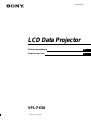 1
1
-
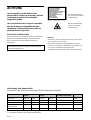 2
2
-
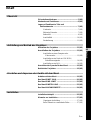 3
3
-
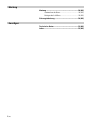 4
4
-
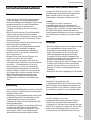 5
5
-
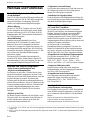 6
6
-
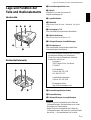 7
7
-
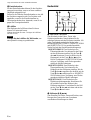 8
8
-
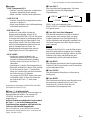 9
9
-
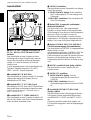 10
10
-
 11
11
-
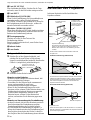 12
12
-
 13
13
-
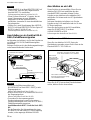 14
14
-
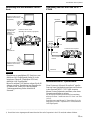 15
15
-
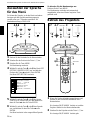 16
16
-
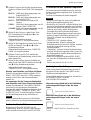 17
17
-
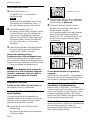 18
18
-
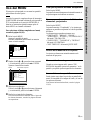 19
19
-
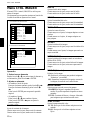 20
20
-
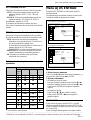 21
21
-
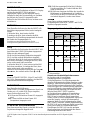 22
22
-
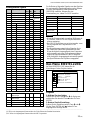 23
23
-
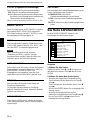 24
24
-
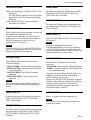 25
25
-
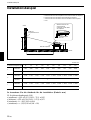 26
26
-
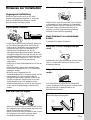 27
27
-
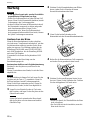 28
28
-
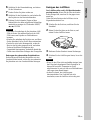 29
29
-
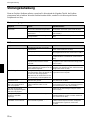 30
30
-
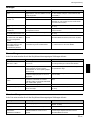 31
31
-
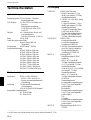 32
32
-
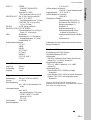 33
33
-
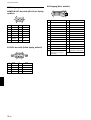 34
34
-
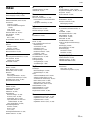 35
35
-
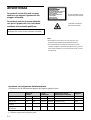 36
36
-
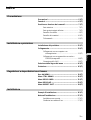 37
37
-
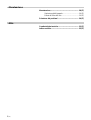 38
38
-
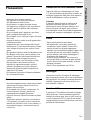 39
39
-
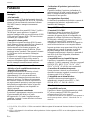 40
40
-
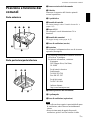 41
41
-
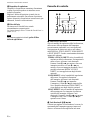 42
42
-
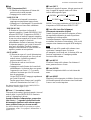 43
43
-
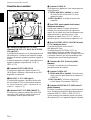 44
44
-
 45
45
-
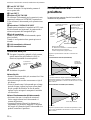 46
46
-
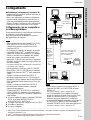 47
47
-
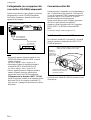 48
48
-
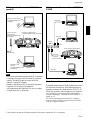 49
49
-
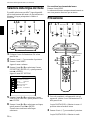 50
50
-
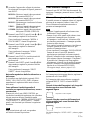 51
51
-
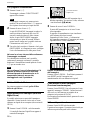 52
52
-
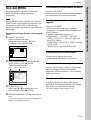 53
53
-
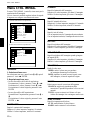 54
54
-
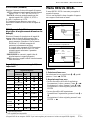 55
55
-
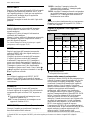 56
56
-
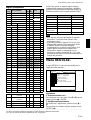 57
57
-
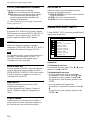 58
58
-
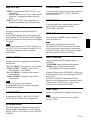 59
59
-
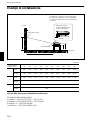 60
60
-
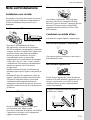 61
61
-
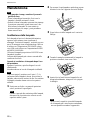 62
62
-
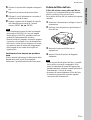 63
63
-
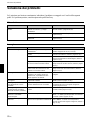 64
64
-
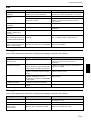 65
65
-
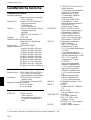 66
66
-
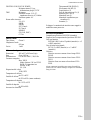 67
67
-
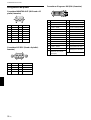 68
68
-
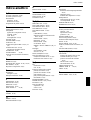 69
69
-
 70
70
-
 71
71
-
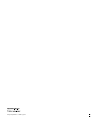 72
72
Sony LCD Dtat Projector Manuale del proprietario
- Categoria
- Proiettori
- Tipo
- Manuale del proprietario
in altre lingue
Documenti correlati
-
Sony VPL-PX32 Manuale del proprietario
-
Sony VPL-PX31 Manuale del proprietario
-
Sony VPL-PX41 Istruzioni per l'uso
-
Sony VPL-VW11HT Manuale del proprietario
-
Sony VPL-PX20 Manuale del proprietario
-
Sony VPL-VW10HT Manuale del proprietario
-
Sony VPL-VW12HT Manuale del proprietario
-
Sony VPL-PX15 Manuale del proprietario
-
Sony VPL-PX11 Manuale del proprietario
-
Sony VPL-CS10 Manuale del proprietario